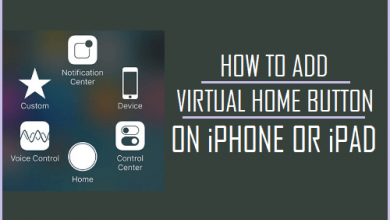[2022] 3 простых способа отключить экран блокировки на iPhone

[ad_1]
📱⭐

Иногда у вас могут возникнуть проблемы с отключением блокировки экрана на iPhone. Но вы не одиноки. Экран блокировки на iPhone легко отключить, даже если вы забыли пароль. Далее мы покажем вам, как отключить блокировку экрана iPhone с паролем или без него.
- Метод 1: как отключить экран блокировки на iPhone с паролем
- Способ 2: как отключить экран блокировки на iPhone без пароля

- Способ 3: мой iPhone завис на экране блокировки? Исправления!
Как отключить экран блокировки на iPhone с паролем
Если вы хотите отключить экран блокировки на iPhone, это просто означает отключение кода доступа, чтобы блокировка экрана исчезала всякий раз, когда ваш пароль отключен.
Шаг 1: Перейти к «Настройки» на iPhone и выберите «Touch ID и пароль«.
Шаг 2: Введите пароль блокировки экрана. Прокрутите вниз, чтобы найти «Отключить пароль«. Выберите его.
Шаг 3: Появится всплывающее окно с просьбой подтвердить процесс отключения пароля. Просто нажмите на «Выключить«, чтобы выключить экран iPhone.
Шаг 4: Чтобы вы могли отключить пароль, требуется ваш первоначальный пароль. Просто введите исходный пароль.

Сразу же пароль будет отключен, вам больше не потребуется его вводить.
Как отключить экран блокировки на iPhone без пароля
Однако что делать, если вы забыли пароль для блокировки экрана и не можете войти в свой iPhone? Например, когда вы несколько раз вводите неправильный пароль, iPhone покажет вам, что «iPhone отключен». Если это ваша ситуация, вот 3 способа, как отключить блокировку экрана на iPhone.
Это также краткое руководство для вас, чтобы выбрать правильный метод быстро.
1. Независимо от того, отключен ли ваш iPhone/iPad, заблокирован или сломан, вы можете выбрать iMyFone LockWiper чтобы отключить экран блокировки без iTunes или Apple ID.
2. Если ваш iPhone был синхронизирован с iTunes и функция «Найти iPhone» отключена, вы можете использовать iTunes для снятия блокировки экрана.
3. Если вы не можете выполнить синхронизацию с iTunes и знаете пароль Apple ID, вы можете выбрать Режим восстановления чтобы отключить блокировку экрана.
1 Отключите экран блокировки на iPhone с помощью LockWiper (подходит для всех ситуаций)
iMyFone LockWiper (Win и Mac) специально разработан для обработки всех ситуаций с экраном блокировки iPhone. По сравнению с другими инструментами для разблокировки iPhone, LockWiper обещает простые в использовании функции, высокий уровень успеха и более высокую скорость. Всего за несколько минут любой, не обладающий техническими навыками, может отключить различные виды экранов блокировки с iPhone без ввода паролей.
LockWiper отключает блокировку экрана iPhone без паролей:
- Поддержка удаления всех типов блокировки экрана: 4/6-значные коды доступа, Face ID, Touch ID и настраиваемые коды доступа.
- Помогите вам вернуться к своему iPhone, когда он заблокирован, отключен или сломан.
- Успешно выполните даже разблокировку подержанного или бывшего в употреблении iPhone/iPad.
- Легко удаляйте время экрана iPhone или пароль ограничения без потери данных.
Благодаря превосходным функциям LockWiper получил положительные отзывы от большого количества пользователей и средств массовой информации (включая SOFTPEDIA, download.hr и т. д.).


Бесплатно загрузите iMyFone LockWiper и попробуйте (поддерживается iOS 15):
Попробуйте бесплатноПопробуйте бесплатно
Шаг 1: После загрузки и установки LockWiper на свой ПК или Mac запустите его. Выбирать «Разблокировать пароль экрана» из интерфейса. И нажмите «Начинать«.

Шаг 2: Подключите ваш iPhone к компьютеру. LockWiper автоматически обнаружит ваше устройство. Затем нажмите «Скачать«, чтобы получить пакет прошивки для вашего iPhone.

Шаг 3: Когда это будет сделано, нажмите «Начать извлечение» и разархивирует загруженную прошивку для вашего iPhone.

Шаг 4: Затем нажмите «Начать разблокировку«. Тип «000000» в поле и нажмите «Разблокировать» для подтверждения. LockWiper начнет применять прошивку для отключения экрана блокировки на вашем iPhone.

Шаг 5: Подождите немного, блокировка экрана на вашем iPhone будет снята.

iMyFone LockWiper не бесплатен, но он заслуживает денег, судя по отзывам пользователей. Вы можете получить его лицензию здесь: для Win или для Mac.
Попробуйте бесплатноПопробуйте бесплатно
2 Отключите блокировку экрана iPhone, если вы синхронизировались с iTunes
Если ваш iPhone был синхронизирован с iTunes, подключите iPhone к этому iTunes. (Если он запрашивает пароль, попробуйте другой компьютер, с которым вы синхронизировались, или используйте LockWiper.)
Нажмите на вкладку устройства в iTunes при обнаружении. Нажмите «Восстановить iPhone«, чтобы он перезагрузил ваш iPhone. Когда он завершится, блокировка экрана будет снята с вашего iPhone. Чтобы получить более подробное руководство, вы можете нажать здесь, чтобы узнать, как отключить блокировку экрана на iPhone.

Примечание: Этот способ не работает, если на вашем iPhone включена функция «Найти iPhone».
3 Используйте режим восстановления, чтобы отключить блокировку экрана, если вы не можете синхронизироваться с iTunes
Этот метод доступен для ситуации, когда вы знаете свой пароль Apple ID.
Шаг 1: Подключите ваш iPhone к компьютеру и запустите iTunes.
Шаг 2: Переведите iPhone в режим восстановления:
- Для iPhone Х/8/8 Плюс: нажмите и быстро отпустите кнопку увеличения громкости > нажмите и быстро отпустите кнопку уменьшения громкости > нажимайте кнопку пробуждения/сна, пока не появится экран «подключение к iTunes».
- Для iPhone 7/7 плюс: одновременно удерживайте кнопки пробуждения/сна и уменьшения громкости, пока не появится экран «подключиться к iTunes».
- Для iPhone 6s и более ранних версий: одновременно удерживайте кнопки «Домой» и «Пробуждение/Сон», пока не появится экран «Подключиться к iTunes».

Шаг 3: Когда вы увидите всплывающее окно в iTunes, нажмите «Восстановить«. Он загрузит программное обеспечение на ваш iPhone. Если это займет более 30 минут, ваше устройство выйдет из режима восстановления. Вам необходимо повторить Шаг 2 и Шаг 3.
После снятия блокировки экрана с iPhone настройте свой iPhone, восстановив резервную копию из iTunes.
Мой iPhone завис на экране блокировки? Исправления!
Если у вас есть экран iPhone, который заблокирован или завис. Идеальный шаг — просто извлечь аккумулятор из определенного устройства, когда оно блокируется, но устройства Apple не имеют съемного аккумулятора, поэтому вам нужно попробовать следующие варианты:
1 Попробуйте выключить
Попробуйте выключить iPhone и снова включить iPhone в течение нескольких минут. Вам нужно удерживать Кнопка сна/пробуждения на несколько секунд, пока не заметите появление красного ползунка. Сдвиньте ползунок, чтобы выключить устройство.
2 Принудительный сброс
Вы можете принудительно выполнить сброс, если все доступные параметры отказываются работать. Принудительный сброс не приведет к удалению каких-либо данных с устройства, но может решить ваши проблемы.
- На iPhone X/8/8 Plus: Нажмите и быстро отпустите кнопку увеличения громкости > нажмите и быстро отпустите кнопку уменьшения громкости > нажмите кнопку пробуждения/сна, пока не появится значок Apple.
- На iPhone 7/7 Plus: Удерживайте одновременно кнопки пробуждения/сна и уменьшения громкости, пока не увидите значок Apple.
- На iPhone 6s и более ранних версиях: Удерживайте кнопки «Домой» и «Пробуждение/Сон» одновременно, пока не увидите значок Apple.
3 Решите замороженный экран блокировки с помощью LockWiper
Вы бы знали, что LockWiper не только отключает экран блокировки без пароля, но также исправляет сбои iPhone, особенно проблемы, связанные с блокировкой iPhone.
Проблемы, с которыми может справиться LockWiper:
- Экран блокировки вашего iPhone зависает без ответа.
- Ваш iPhone застрял на черно-белом экране или на экране с логотипом Apple.
- Ваш iPhone застрял в цикле загрузки.
- У вас нет правильного пароля для входа в iPhone/iPad (возможно, вы забыли его или получили подержанный iPhone с замком).
- Ваше устройство отключено (на экране может быть написано «iPhone отключен, повторите попытку через XX минут» или «iPhone отключен, подключитесь к iTunes»).
Чего же ты ждешь? Загрузите iMyFone LockWiper здесь, и пусть он решит проблемы с вашим iPhone. Вам может понравиться: Действительно ли работает iMyFone LockWiper >
Попробуйте бесплатноПопробуйте бесплатно
[ad_2]
Заключение
В данной статье мы узнали
[2022] 3 простых способа отключить экран блокировки на iPhone
.Пожалуйста оцените данную статью и оставьте комментарий ниже, ели у вас остались вопросы или пожелания.